Waarom gaat de batterij van mijn smartphone zo snel leeg?
De smartphone krijgt het steeds drukker. Er wordt veel gevraagd van je toestel. De batterijduur van je toestel zal over tijd minder presteren. Lees hier een aantal tips om de lengte van je batterijduur zo lang mogelijk te behouden.
Er zijn drie stappen om je batterij te testen en gezond te houden.
-Met de Samsung Members app controleer je of je batterij geen technisch defect bevat.
-De Apparaatonderhoud functie zorg je voor een gezonde batterij.
-En met de prestatiestand behoud je een goed balans tussen de prestaties en batterijduur van je toestel.
Om na te gaan of je batterij een defect heeft, controleer je met Samsung Members of de batterij naar behoren werkt. Samsung members is een app die alle heeft wat je nodig hebt voor je Galaxy toestel. De app bevat een snelle diagnostische test op je telefoon om te controleren of alles normaal werkt.
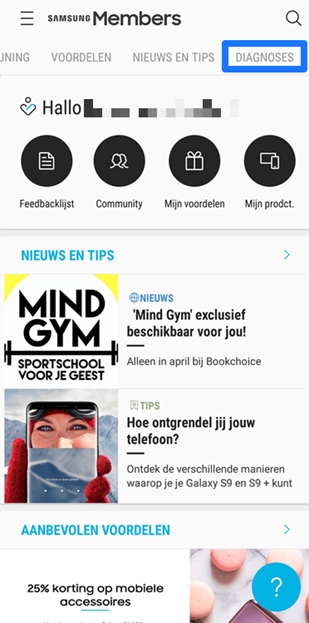
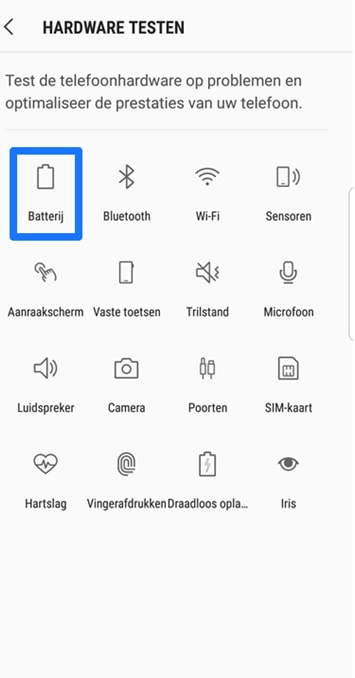
Op het moment dat je bepaalde functies niet nodig hebt kun je deze uitschakelen om batterij te besparen. Functies die veel vragen van je batterij zijn o.a. Wi-Fi, GPS, Bluetooth en NFC. Op het moment dat je deze functies niet nodig hebt kun je deze uitschakelen om batterij te besparen.
Je toestel zal meer batterij verbruiken op een locatie met weinig tot geen internet/telefoon verbinding. Dit komt omdat het toestel constant zoekt naar een stabiele verbinding. Dit vergt veel van je batterij.
Bekijk in je notificatiemenu welke functies actief zijn. Dit doe je door één of twee vingers van boven naar beneden te swipen over je scherm.
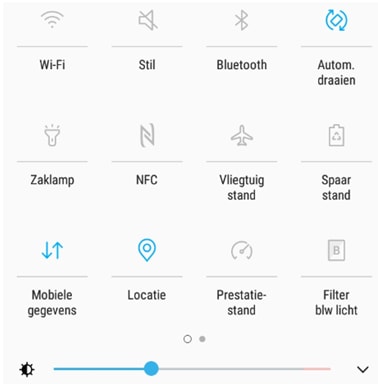
De functie voor apparaatonderhoud geeft een overzicht van de status van de batterij, opslag, geheugen en systeembeveiliging van je apparaat. Je kunt het apparaat ook automatisch optimaliseren met slechts één tik van je vinger. Tik hiervoor vanaf het start scherm op ‘Apps’ > ‘Instellingen’ > ‘Apparaatonderhoud’ > ‘NU OPTIMALISEREN‘.
Batterijverbruik controleren
Gaat je toestel snel leeg en weet je niet direct waar dit aan ligt? Dan kom je op de volgende manier erachter welke processen of apps het meeste batterij verbruiken.
Zo controleer je het batterijverbruik:
'Apps' > 'Instellingen' > 'Apparaatonderhoud' > 'Batterij' > 'BATTERIJVERBRUIK'.
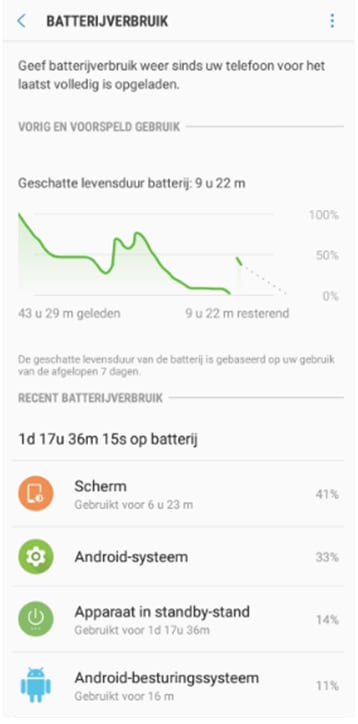
Spaarstand activeren
Controleer de resterende batterijlading en tijd die het apparaat nog kan worden gebruikt. Voor apparaten die een laag batterijniveau hebben, kun je de batterij besparen door de energiebesparingsfuncties te activeren. Navigeer hiervoor naar: ‘Apps’ > ‘Instellingen’ > ‘Apparaatonderhoud’ > ‘Batterij’.
Ook heb je de mogelijkheid om het energieverbruik per app in te stellen. Hiervoor ga je naar ‘Apps’ > ‘Instellingen’ > ‘Apparaatonderhoud’ > ‘Batterij‘.
Hier kun je een lijst van applicaties vinden. Selecteer apps en tik op ‘SPAARSTAND’ om te zorgen dat de geselecteerde apps je batterij niet gebruiken als ze niet actief zijn.
Let op: Je kunt geen meldingen ontvangen van apps die de energiebesparende stand gebruiken.
Prestatiestand bepalen
De laatste tip om je batterij te besparen is de prestatiestand.
Je kunt de prestatiemodus van het apparaat wijzigen op basis van je gebruik.
Ga hiervoor naar ‘Apps’ – ‘Instellingen’ - ‘Apparaatonderhoud’ – ‘Prestatiestand’.
Beschikbare prestatie standen zijn:
-Geoptimaliseerd: Zorg voor een juiste balans tussen levensduur van je batterij en schermresolutie.
-Game: Verbeter je gamingervaring met games die probleemloos werken.
-Amusement: Geniet van muziek en video’s met ultrahoge geluidskwaliteit, verbeterde afbeeldingen en optimale weergave-instellingen.
-Hoge Prestaties: Ervaar de hoogste weergavekwaliteit.
De stand 'Geoptimaliseerd' is aanbevolen voor het behoud van je batterijduur.
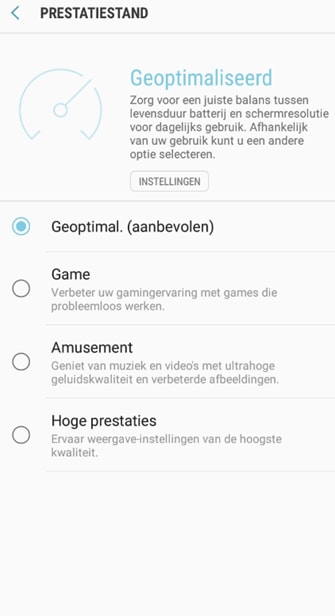
Reparatie
Gaat de batterij van je toestel nog steeds niet lang genoeg mee? Bekijk dan de reparatie mogelijkheden. Samsung repareert altijd met originele onderdelen, en behoud van fabrieksgarantie. Jouw Samsung blijft 100% Samsung.
Bedankt voor je feedback!
Gelieve alle vragen te beantwoorden.

